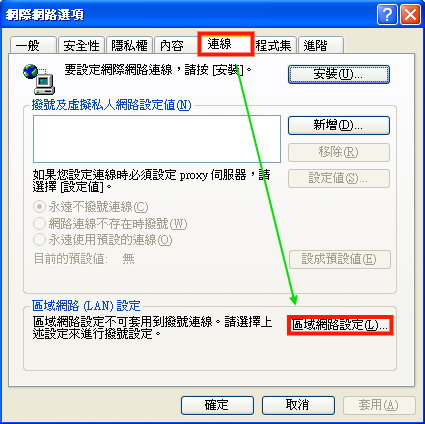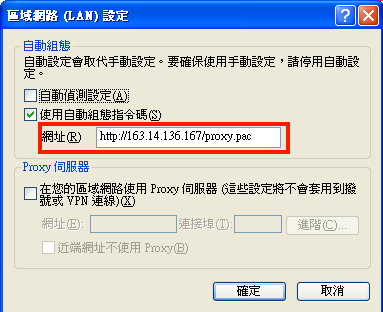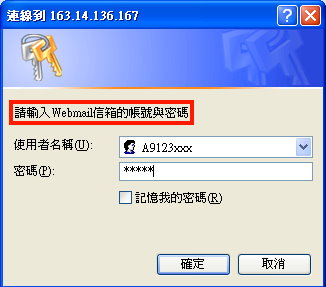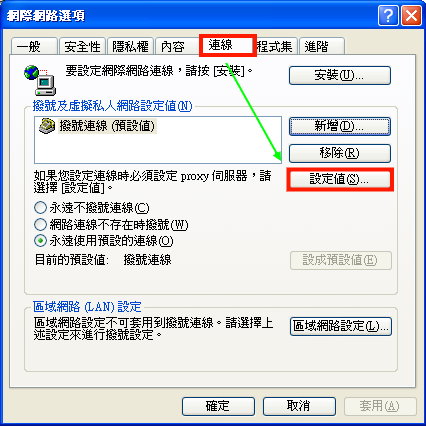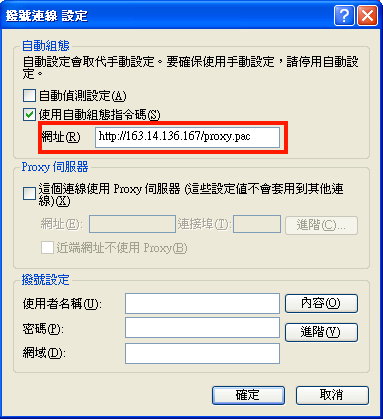|
請遵守智慧財產權,並在合理範圍內使用,若涉及違反相關規定而經查證屬實者,讀者須自負相關法律責任,並停止其使用權。
圖書館資料庫校外連線設定服務專線 東吳大學webmail帳號密碼相關問題請洽電算中心分機5301
|
資料庫校外連線設定須知
| 使用對象 |
已有東吳大學webmail帳號密碼之本校教職員生。 |
|
| 適用情況 |
在校外透過ISP電話撥接或ADSL(如Hinet、SeedNet...)、 |
|
|
|
|
|
|
*注意:電郵帳號後面的@scu.edu.tw不需要輸入*
密碼預設值則為身份證字號,第一個英文字母大寫。
教職員:電郵帳號與密碼
請輸入電算中心提供之電子信箱帳號,新進人員需先向電算中心申請帳號與密碼後方能進行資料庫校外連線認證之設定。
密碼預設值則為身份證字號,第一個英文字母大寫。
東吳大學webmail帳號密碼等問題請洽電算中心分機5301查詢。 |
||
| 注意事項 |
|
|
| 聯絡電話 |
任何資料庫校外連線設定問題,請聯絡我們: 中正圖書館 參考組 電話 : 28819471 轉 5154 或 5151 城區分館 (法商資料庫) 電話 : 23111531 轉 2442 或 2440 | |
ADSL(固定IP)、Cable Modem、區域網路之校外連線設定步驟(以下為IE 6.0範例)
Step 1:開啟 IE,點選[工具],再選[網際網路選項]。
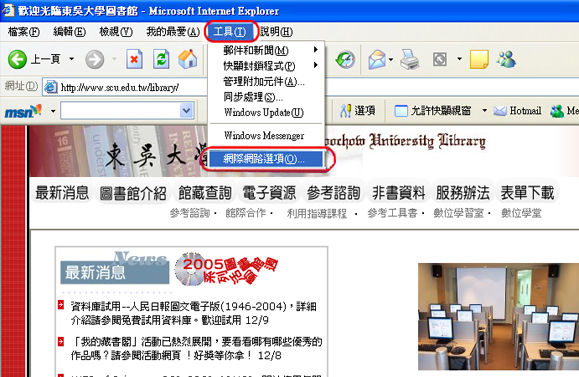
Step 2:點選[網際網路選項]視窗中之[連線],再點選[區域網路設定]。
Step 3:勾選[使用自動組態指令碼],輸入網址:才會跳出讀者認證畫面 。
Step 4: 出現讀者認證畫面如下,即可輸入您的東吳大學電子郵件帳號與密碼,
經認證成功後,即可使用資料庫。
第一次設定資料庫校外連線時,請依步驟1-4執行,下次再度 開機使用時,僅需點選資料庫並執行步驟4。
若設定完畢並點選資料庫後未出現以下畫面,請重新執行步驟1-3.
ADSL(非固定IP), 電話撥接之校外連線設定步驟
Step 1:開啟IE,點選[工具],再選[網際網路選項]。
Step 2 :點選[連線]視窗中之[撥號連線],按[設定值]。
撥號連線視各人提供之ISP不同,會有不同名稱,如SeedNet, Hinet...
Step 3:勾選[使用自動組態指令碼],輸入網址:
Step 4: 出現讀者認證畫面如下,即可輸入您的東吳大學電子郵件帳號與密碼,
經認證成功後,即可使用資料庫。
第一次 設定資料庫校外連線時,請依步驟1-4執行,
下次再度 開機使用時,僅需點選資料庫並執行步驟4。
若設定完畢並點選資料庫後未出現以下畫面,請重新執行步驟1-3.